Ako odstrániť režim iba na čítanie z jednotky Flash

- 4422
- 399
- Ferdinand Zúbrik
Aký je to režim?
Vážení priatelia, dnes budeme hovoriť o tom, ako vyrobiť flash jednotku iba na čítanie a odstránenie tohto režimu. Ale v prvom rade, prirodzene čerpáme trochu teoretické vedomosti, ktoré pomôžu odpovedať na ďalšiu otázku: Prečo potrebujeme podobnú funkciu? Faktom je, že mnohí používatelia často spadajú do nepríjemných situácií, keď potrebujú napríklad odstránenie režimu „iba čítania“ “. A zúfalo sa snažia nájsť odpoveď na túto otázku, ale nevenujte pozornosť skutočnosti, že takéto príležitosti sa môžu hodiť.

Z tejto recenzie určite budete vedieť, ako odstrániť režim „Only Reading“ z jednotky Flash Drive
V skutočnosti si pravidelne nevšimneme, že niektoré náhle problémy majú niektoré funkcie. Premýšľajte: Keďže takýto režim existuje, pravdepodobne má účel, pretože ľudia niekedy používajú BV. Odtiaľto je otázkou varenie pre seba: môže sa hodiť? Tu, aby ste na ňu odpovedali presne, musíte sa dozvedieť o tejto funkcii, trochu premýšľať a potom sa rozhodnúť. Preto začíname určitou teoretickou časťou.
Režim „čítania“ teda navrhuje nadviazať obmedzenie niektorých akcií s flash jednotkou. V skutočnosti sú možnosti pri zahrnutej možnosti zrozumiteľné z názvu: Máte právo len prezerať súbory v zavedenom médiu informácií. To znamená, že tam nebude možné prenášať nové, ani vymazať existujúci.
Prečo by to mohlo byť potrebné? Napríklad, ak dáte flash jednotku s fotografiami svojmu priateľovi alebo priateľke, ale obávate sa, že môžu náhodou alebo nejakým spôsobom odstrániť obrázok. Potom sa urobí obmedzenie, o ktorom hovoríme dnes, po ktorom nebudú môcť robiť nič s flash jednotkou. Iba ak sa nehnevajú a nevytvárajú ho. Ďalší veľmi dôležitý bod: takéto obmedzenie niekedy môže uložiť vašu USB Flash Drive pred zaznamenaním vírusových programov, pretože prístup k záznamu je uzavretý.
Dôvody vzhľadu
Tento režim samozrejme nie je vždy kladený na používateľa sama osebe. Určite ste si všimli, že sa môže javiť úplne neočakávane. S najväčšou pravdepodobnosťou preto sa teraz snažíte odstrániť iba čítanie z bleskových jednotiek. Pozrime sa na dôvody vzhľadu tohto účinku, aby ste zabránili tomuto problému v budúcnosti:
- Najobľúbenejším dôvodom je útok vírusov. Ak sa jeden z škodlivých kódov dostal do systému Flash Drive, je možné, že vykonal manipulácie s zariadením na ukladanie informácií a poškodil určité sektory. Existujú špeciálne vírusy, ktoré sa špecificky zaoberajú touto úlohou - inštalácia obmedzení na zaznamenávanie.
- Nikto zrušil manuálnu inštaláciu. Niektoré bleskové jednotky majú prepínače (často s nápisom: „Hold“), ktoré tiež slúžia pre takúto funkciu.
- Zlyhanie hardvéru, ktoré vzniklo po nesprávnej prevádzke USB Flash alebo MicroSD, ďalšie karty. A konkrétne môžete uviesť jeden príklad: Po dokončení používania nosiča Flash ho jednoducho vytiahnete z USB alebo portu pre SD-karty. To znamená, že ignorovanie „bezpečnej extrakcie zariadenia“ je takmer priama cesta k problému zamykania nahrávania.

Ak chcete správne odstrániť jednotku USB Flash, musíte kliknúť na príslušné tlačidlo
Ako to zapnúť?
Takže, ak zrazu bolo potrebné urobiť bleskovú jednotku iba na čítanie, potom sa pozrime na dva spôsoby, ktoré vám pomôžu urobiť to:
- Najjednoduchšie je použitie už označeného spínača umiestneného v prípade samotnej jednotky Flash. Ak ho nemáte, môžete okamžite prejsť na druhú metódu. V opačnom prípade ho jednoducho preneste ručne do aktívnej polohy.

Režim môžete zapnúť iba na čítanie na jednotke Flash pomocou prepínača
- Druhá metóda - Pripojte zariadenie k počítaču alebo notebooku pomocou príslušného vchodu. Prejdite na „môj počítač“ a kliknite na tlačidlo pravého myši na ikone pripojeného zariadenia. Vyberte položku „Vlastnosti“ v požadovanom priečinku v okne, ktoré sa zobrazí, nainštalujte začiarknutie v blízkosti nápisu: „Iba pre čítanie“. Kliknite na „Použiť“ alebo ok, zatvorte okno. Pripravený! Ale môžete zakázať záznam iba pre určitý priečinok, ale nie pre celú jednotku Flash.
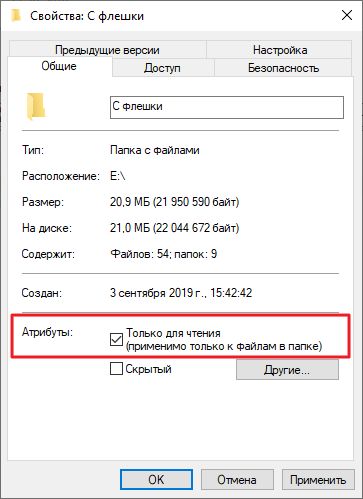
Druhou metódou pripojenia režimu „čítania“ je umiestnenie kontrolného znaku blízko zodpovedajúceho nápisu
Ako to odstrániť?
Ak ľahko zapnete túto funkciu, potom zmena flash jednotky „iba pre čítanie“ bude trochu zložitejšia. Stojí za to povedať, že to všetko závisí od povahy vzhľadu. Preto pôjdeme z najškodnejších dôvodov k nešťastnej práci vírusov. Ak vám nejaká metóda nepomôže, potom prejdite na ďalší bod. Ísť:
- Najprv sa teda pokúsime preniesť prepínač, o ktorom sme hovorili v prvom odseku predchádzajúcej inštrukcie, v pasívnej pozícii. Je logické len presunúť ho z už stálych miest, pretože nefunguje. Potom sa pokúste znova vykonať potrebné operácie.
- Prejdite na „môj počítač“, kliknite na myš na pripojenej jednotke Flash a kliknite na „Vlastnosti“. V okne, ktoré sa zobrazí, odstráňte políčko z bodu „iba na čítanie“. Kliknite na „Použiť“ alebo ok a zatvorte okno.
- Naskenujte zariadenie pomocou antivírusového programu pre škodlivé kódy. Ak je to potrebné, nezabudnite vykonať úplné vyčistenie a potom urobte druhé skenovanie. Až potom sa môžete pokúsiť znova zaznamenať údaje.
- Ak to nepomohlo, použite pomoc príkazového riadku, ktorý musíte otvoriť v mene správcu. Upozorňujeme, že po zadaní každého kódu musíte stlačiť kláves Enter. Zadajte diskpart a potom uveďte disk. Zobrazí sa zoznam zariadení, kde potrebujete určiť sériové číslo vašej jednotky Flash. Ak je to napríklad prvý, potom zadajte ďalší príkaz výberu disku 1 (ak je vaša jednotka USB Flash druhá, potom píšeme dva a tak ďalej). Potom napíšeme tento kód: atribúty disk vymaže čítať. Táto metóda vám umožňuje resetovať atribút „čítania“ a zaznamená sa jednotka Flash.
- Kliknite na kombináciu klávesov Windows + R, zadajte príkaz Gpedit.MSC a stlačte kláves Enter. Otvorí sa teda redaktor politiky miestnej skupiny. V ľavom bloku musíte zvoliť kartu „Konfigurácia počítača“, potom „Administratívne šablóny“, „systém“ a „prístup k odnímateľným zariadeniam“. Po stlačení tlačidla ľavého myši na poslednej karte sa zoznam zobrazí napravo, kde budete musieť nájsť „odstraňujúce disky: Zakážte čítanie“. Ak existuje stav „zákruta“, potom kliknite tam dvojitým kliknutím ľavým tlačidlom myši. V okne Pop -up bude potrebné zmeniť parametre na „odpojenie“, kliknite na OK, zatvorte Windows.
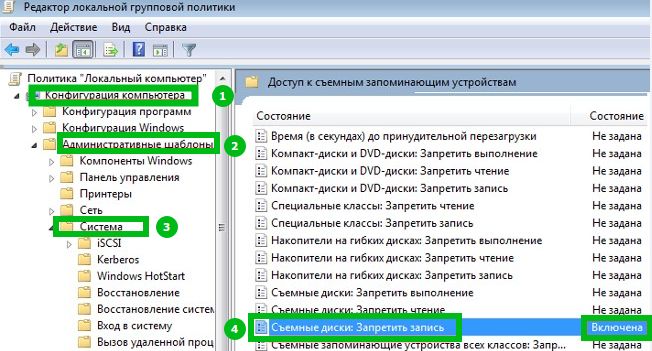
Režim môžete tiež vypnúť jednoduchou zmenou parametrov
- V extrémnych prípadoch sa môžete pokúsiť preniesť údaje do počítača alebo prenosného počítača a potom naformátovať jednotku Flash. Ak nemôžete skopírovať informácie zo zariadenia, ale nemôžete stratiť údaje, skúste kontaktovať stránku výrobcu vášho Flash Drive pre špecializovaný softvér. Veľmi často pomáhajú vyriešiť niektoré problémy. Niektoré stránky majú tiež kontaktné údaje o technickej podpore, ktoré môžu tiež pomôcť vyriešiť váš problém. Môžete tiež ísť do servisného strediska vášho mesta alebo zavolať majstra doma, ak pre vaše silné stránky nie je dosť.
Pre presahovanie bleskových jednotiek
Tieto bleskové jednotky nemusia podľahnúť činnostiam, ktoré ľahko vyliečia zariadenia iných výrobcov. Táto situácia je však poskytnutá a na webovej stránke prechádza Info.Com nájdete špeciálny nástroj. Ak to chcete urobiť, zadajte obnovenie v okne vyhľadávania a okamžite zobrazíte zoznam dvoch takýchto programov naraz. Ten, ktorý sa nazýva Jetflash online zotavenie, vám určite pomôže. Je potrebné ho stiahnuť a spustiť a zistené problémy sa zvyčajne opravujú.
Záver
Vážení čitatelia, dnes sme analyzovali všetky problémy týkajúce sa „iba čítania“ Flash Drive: Ako ju urobiť a odstrániť, prečo by sa mohla objaviť. Ak ste s flash jednotkou nemohli urobiť nič, môžete použiť zaujímavú radu. Je vhodnejší pre ľudí, ktorí majú fotografie, videá a dokumenty na médiu informácií.
- Fotografie je možné individuálne otvárať a odfotiť obrazovku. Nech sú to originálne fotografie alebo obrázky, ale budú aspoň v tejto podobe celé a nezranené. Všetko je lepšie ako nič, ako sa hovorí.
- Video je možné uložiť podobným spôsobom. Ak to chcete dosiahnuť, budete musieť nainštalovať ďalší softvér na zachytenie videa z počítača alebo obrazovky prenosného počítača.
- Ak napríklad máte dokument Word, môžete skúsiť skopírovať jeho text a vložiť ho do nového súboru na pracovnú plochu. Ak sú malé, potom ich môžete získať znova.
Dúfame, že ste boli schopní vyriešiť svoj problém a tiež ste pre seba zhromaždili ďalšie užitočné informácie, ktoré budú mať v budúcnosti úžitok. Nezabudnite zdieľať svoj názor, dojem, ako aj osobné skúsenosti v komentároch. Povedzte nám, ako ste prekonali túto nepríjemnú situáciu, akým spôsobom ste pomohli?
- « Inštalácia a konfigurácia digitálnej televíznej antény T2
- Samostatná inštalácia a nastavenie satelitných televízorov »

